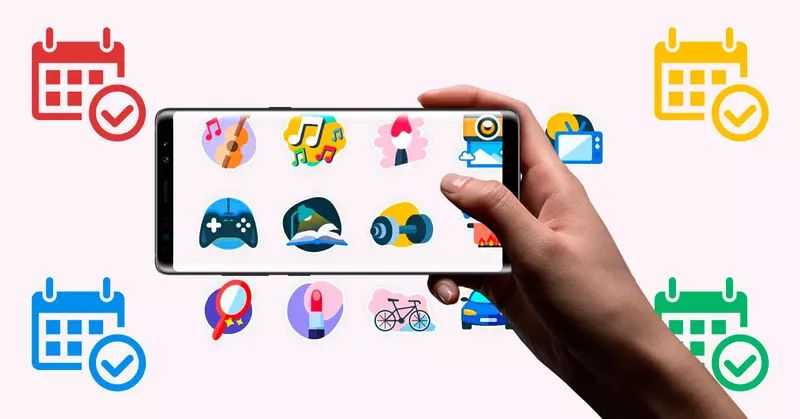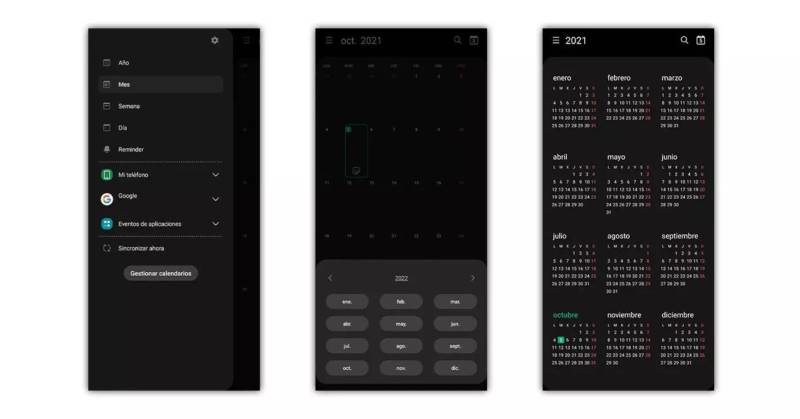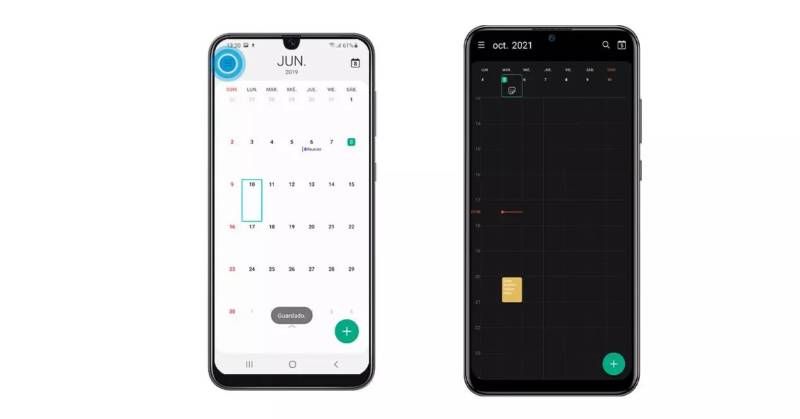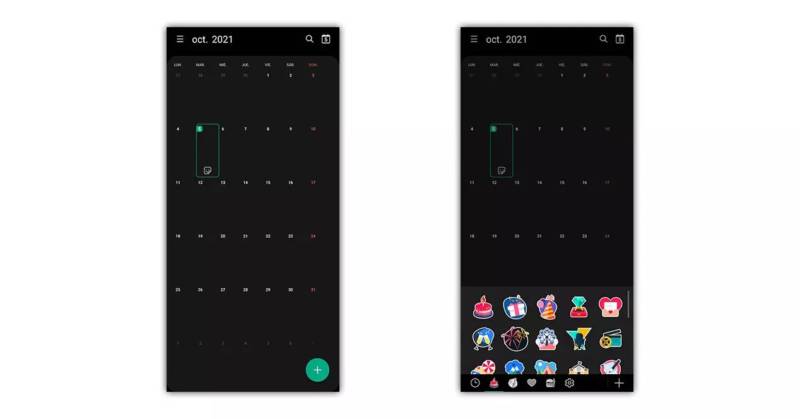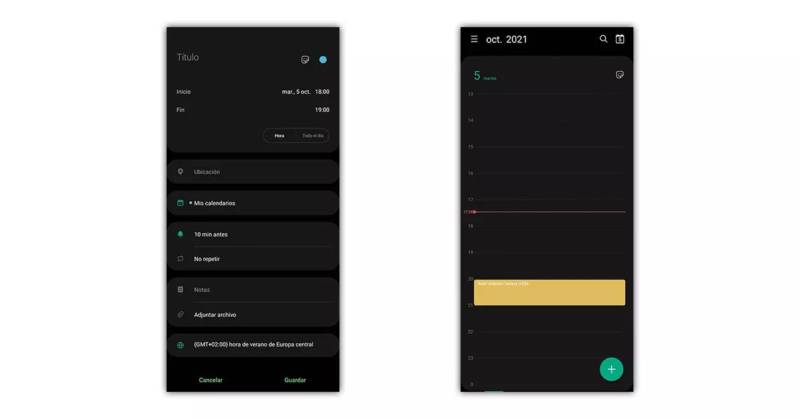Quem tem um smartphone da Samsung sabe muito bem que conta com um calendário integrado muito completo, que pode (em muitos casos) substituir de forma plena o calendário do Google. E como os coreanos seguem desenvolvendo o seu software, ele vai receber novidades interessantes de tempos em tempos.
Uma das novidades que podem atender bem aos interesses dos usuários do calendário Samsung é a sua capacidade de customização e personalização de elementos, deixando o software mais ajustado ao estilo e personalidade de quem está usando o smartphone.
Neste post, vamos mostrar todas as possibilidades de personalização do calendário da Samsung.
Escolhendo o modo de pré-visualização
Esse é o tipo de mudança rápida, que pode ser feita a qualquer momento e quantas vezes você precisar. Cada modo de visualização oferece uma série de extras, como por exemplo um calendário focado em dias, nos horários das atividades, calendário mensal com os compromissos mais importantes e calendário anula com os feriados como protagonista.
Utilizando o modo escuro
Você não pode escolher todas as cores disponíveis para o calendário Samsung, mas pelo menos pode estabelecer os modos claro ou escuro como padrão. Simplesmente escolha aquele que for o mais cômodo para o seu di aa dia.
Quem tem SPen tem mais opções
Os dispositivos que contam com um SPen permitem que o usuário desenhe de forma direta no aplicativo de calendário a partir do acessório, destacando com maior ênfase visual os compromissos semanais ou mensais. Do mesmo jeito que já fazemos com os calendários de papel.
Use stickers
Um dos últimos adicionais ao software de calendário da Samsung é a possibilidade de adicionar stickers, e esse é um diferencial relevante em comparação com a concorrência. É outro elemento visual que serve para lembrar que aquele evento é importante ou especial.
Para usar um sticker, marque o evento em questão no calendário, toque no ícone de rosto que aparece e selecione a imagem que melhor se adapta ao motivo do evento.
Um ar mais colorido aos eventos
Você pode indicar os eventos de categorias diferentes com cores diferentes, oferecendo um maior destaque para uma rápida identificação do tipo de evento.
Para isso, escreva o texto do evento ou lembrete que será inserido no calendário, indicando também os horários de início e fim do evento. Depois, escolha a cor na parte superior direita. Dessa forma, o evento fica destacado com aquela cor previamente selecionada.
A melhor parte do recurso é que se você decide sincronizar esses dados com o calendário do Google, as cores selecionadas são mantidas.
Podemos usar o calendário Samsung em outros smartphones?
Infelizmente, não.
Apesar de todas as vantagens e diferenciais destacados neste post, os benefícios dos calendários Samsung só estão disponíveis para os usuários de smartphones do fabricante sul-coreano, uma vez que este aplicativo é exclusivamente compatível com a interface de usuário One UI.
Por outro lado, o Google Calendário conta com a maioria das funcionalidades apresentadas pelo calendário Samsung, além de ser mais integrado ao sistema operacional Android (uma vez que funciona em dispositivos de praticamente todos os fabricantes) e é sincronizado o tempo todo com a sua conta Google.
Logo, considere utilizar uma das duas alternativas. Ou as duas, para os usuários mais precavidos.